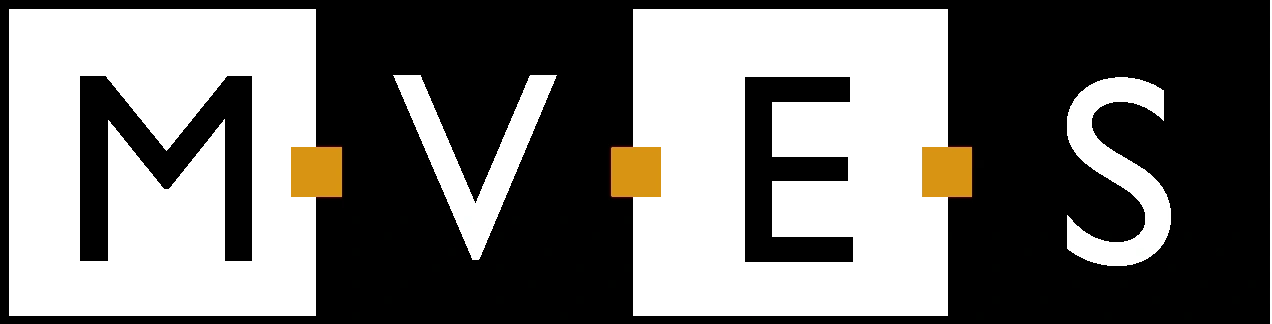/ Fehlerbehebung bei Grafikproblemen:
Schritte zur Behebung von Grafikproblemen auf einem PC
Grafikprobleme auf einem PC können frustrierend sein, insbesondere wenn sie die Sichtbarkeit auf Ihrem Bildschirm beeinträchtigen oder die Leistung Ihrer Anwendungen beeinflussen. Diese Probleme können sich auf verschiedene Arten manifestieren, von verschwommenen Bildschirmen bis hin zu fehlenden Grafiken oder Artefakten. In diesem ausführlichen Leitfaden erfahren Sie, wie Sie typische Grafikprobleme diagnostizieren und beheben können.
Diagnose von Grafikproblemen
Bevor Sie sich daran machen, Grafikprobleme zu beheben, ist es wichtig, die Ursache zu ermitteln. Hier sind einige Schritte zur Diagnose von Grafikproblemen:
1. Überprüfen Sie die Hardware
Beginnen Sie damit, die Hardware Ihres Computers zu überprüfen. Stellen Sie sicher, dass alle Kabel fest sitzen und dass Ihre Grafikkarte ordnungsgemäß angeschlossen ist. Überprüfen Sie auch, ob Ihre Grafikkarte und Ihr Monitor kompatibel sind und ob die Treiber auf dem neuesten Stand sind.
2. Starten Sie den Computer neu Manchmal können Grafikprobleme durch temporäre Probleme im Betriebssystem oder in den Treibern verursacht werden. Starten Sie Ihren Computer neu, um zu sehen, ob das Problem weiterhin besteht. Oftmals können kleinere Probleme auf diese Weise behoben werden.
3. Überprüfen Sie die Temperatur Eine Überhitzung der Grafikkarte kann zu Grafikproblemen führen. Stellen Sie sicher, dass Ihre Grafikkarte nicht überhitzt, indem Sie die Temperatur mit geeigneter Software überwachen. Wenn die Temperatur zu hoch ist, sollten Sie die Kühlung überprüfen und sicherstellen, dass die Lüfter ordnungsgemäß funktionieren.
4. Testen Sie mit einer anderen Anwendung Manchmal können Grafikprobleme auf eine bestimmte Anwendung oder ein bestimmtes Spiel beschränkt sein. Testen Sie die Grafik auf Ihrem Computer, indem Sie eine andere Anwendung oder ein anderes Spiel ausprobieren. Wenn das Problem nur in einer bestimmten Anwendung auftritt, könnte die Anwendung selbst das Problem sein.
5. Starten Sie im abgesicherten Modus Um festzustellen, ob das Problem durch Drittanbieter-Software oder Treiber verursacht wird, können Sie Ihren Computer im abgesicherten Modus starten. Im abgesicherten Modus werden nur die grundlegenden Treiber geladen, sodass Sie sehen können, ob das Problem weiterhin besteht. Wenn das Problem im abgesicherten Modus nicht auftritt, liegt die Ursache wahrscheinlich bei einer Drittanbieter-Software oder einem Treiber.
Behebung von Grafikproblemen
Nachdem Sie die Ursache für Ihre Grafikprobleme identifiziert haben, können Sie mit der Behebung des Problems beginnen. Hier sind einige häufige Grafikprobleme und die entsprechenden Schritte zur Behebung:
1. Verschwommene oder unscharfe Grafiken
Ursache: Verschwommene oder unscharfe Grafiken können durch falsche Auflösungseinstellungen, Treiberprobleme oder eine beschädigte Grafikkarte verursacht werden.
Lösung:
a. Überprüfen Sie die Auflösungseinstellungen: Gehen Sie zu den Anzeigeeinstellungen in Ihrem Betriebssystem und stellen Sie sicher, dass die richtige Bildschirmauflösung eingestellt ist. Wählen Sie die native Auflösung Ihres Monitors, wenn möglich.
b. Aktualisieren Sie die Grafiktreiber: Besuchen Sie die Website des Herstellers Ihrer Grafikkarte und laden Sie die neuesten Treiber herunter und installieren Sie sie. Starten Sie danach Ihren Computer neu.
c. Überprüfen Sie den Monitor: Stellen Sie sicher, dass Ihr Monitor richtig funktioniert, indem Sie ihn an einem anderen Computer testen. Wenn das Problem weiterhin besteht, könnte der Monitor selbst defekt sein.
2. Schwarzer Bildschirm oder fehlende Grafiken
Ursache: Ein schwarzer Bildschirm oder fehlende Grafiken können durch Treiberprobleme, beschädigte Dateien oder eine defekte Grafikkarte verursacht werden.
Lösung:
a. Starten Sie im abgesicherten Modus: Wenn Sie einen schwarzen Bildschirm haben, starten Sie Ihren Computer im abgesicherten Modus (wie im ersten Teil beschrieben). Wenn der abgesicherte Modus funktioniert, könnte dies auf Treiberprobleme hinweisen.
b. Aktualisieren oder deinstallieren Sie Grafiktreiber: Versuchen Sie, die Grafiktreiber zu aktualisieren oder zu deinstallieren, und installieren Sie dann die neuesten Treiber. Verwenden Sie im abgesicherten Modus den Geräte-Manager, um die Treiber zu deinstallieren.
c. Überprüfen Sie die Hardware: Wenn alle oben genannten Schritte fehlschlagen, kann Ihre Grafikkarte beschädigt sein. Testen Sie sie in einem anderen Computer oder lassen Sie sie von einem Fachmann überprüfen.
3. Artefakte oder seltsame Muster auf dem Bildschirm
Ursache: Artefakte oder seltsame Muster auf dem Bildschirm können auf eine defekte Grafikkarte, Überhitzung oder Stromversorgungsprobleme hinweisen.
Lösung:
a. Überprüfen Sie die Temperaturen: Überprüfen Sie die Temperaturen Ihrer Grafikkarte erneut und stellen Sie sicher, dass sie nicht überhitzt. Reinigen Sie den Lüfter und die Kühlkörper, um eine bessere Kühlung zu gewährleisten.
b. Überprüfen Sie die Stromversorgung: Stellen Sie sicher, dass Ihre Grafikkarte ausreichend mit Strom versorgt wird. Ein unterdimensioniertes Netzteil kann zu Grafikproblemen führen.
c. Testen Sie Ihre Grafikkarte: Wenn das Problem weiterhin besteht, testen Sie Ihre Grafikkarte in einem anderen Computer, um sicherzustellen, dass sie nicht defekt ist.
Prävention von Grafikproblemen
Die beste Methode zur Lösung von Grafikproblemen besteht darin, sie von Anfang an zu verhindern. Hier sind einige bewährte Methoden zur Vorbeugung von Grafikproblemen:
1. Halten Sie Ihre Treiber auf dem neuesten Stand
Regelmäßige Treiberupdates sind entscheidend für die Stabilität und Leistung Ihrer Grafikkarte. Besuchen Sie die Website des Grafikkartenherstellers oder verwenden Sie spezialisierte Treiberaktualisierungssoftware, um sicherzustellen, dass Sie immer die neuesten Treiber installiert haben. Aktualisierte Treiber können nicht nur Fehler beheben, sondern auch die Grafikleistung verbessern.
2. Überwachen Sie die Temperaturen
Überhitzung ist eine häufige Ursache für Grafikprobleme und kann die Lebensdauer Ihrer Grafikkarte verkürzen. Verwenden Sie Programme zur Überwachung der Temperaturen, um sicherzustellen, dass Ihre Grafikkarte nicht überhitzt. Stellen Sie sicher, dass die Lüfter ordnungsgemäß funktionieren und dass Ihr Computer ausreichend belüftet ist. Gegebenenfalls können Sie zusätzliche Lüfter oder bessere Kühlungslösungen installieren.
3. Vermeiden Sie Übertaktung (Overclocking)
Übertaktung kann die Leistung Ihrer Grafikkarte vorübergehend steigern, birgt jedoch das Risiko von Stabilitätsproblemen und Schäden an der Hardware. Wenn Sie nicht genau wissen, was Sie tun, vermeiden Sie das Übertakten Ihrer Grafikkarte. Es ist besser, die Werkseinstellungen beizubehalten und die Lebensdauer Ihrer Hardware zu schützen.
4. Schützen Sie Ihre Hardware vor Stößen und Erschütterungen
Physische Schäden können dazu führen, dass Ihre Grafikkarte nicht ordnungsgemäß funktioniert. Achten Sie darauf, Ihren Computer und insbesondere die Grafikkarte vor Stößen und Erschütterungen zu schützen. Dies gilt insbesondere für Transport und Umzug.
5. Verwenden Sie hochwertige Stromversorgung Eine stabile Stromversorgung ist für die Grafikkarte von entscheidender Bedeutung. Verwenden Sie ein hochwertiges Netzteil mit ausreichend Leistung, um sicherzustellen, dass Ihre Grafikkarte und andere Komponenten ausreichend mit Strom versorgt werden. Mindere Qualität bei der Stromversorgung kann zu Instabilität und Grafikproblemen führen.
6. Regelmäßige Reinigung Staub und Schmutz können sich im Laufe der Zeit in Ihrem Computer ansammeln und die Kühlung beeinträchtigen. Reinigen Sie Ihren Computer regelmäßig, um sicherzustellen, dass die Lüfter und Kühlkörper frei von Ablagerungen sind. Dies kann dazu beitragen, Überhitzung und daraus resultierende Grafikprobleme zu verhindern.
7. Schützen Sie vor Malware und Viren Malware und Viren können nicht nur Ihre Daten gefährden, sondern auch die Leistung Ihres Computers beeinträchtigen, was zu Grafikproblemen führen kann. Stellen Sie sicher, dass Sie eine zuverlässige Antivirensoftware verwenden und halten Sie Ihr Betriebssystem und Ihre Anwendungen auf dem neuesten Stand, um Sicherheitslücken zu schließen.
8. Sicherung Ihrer Daten Während dies nicht direkt mit der Verhinderung von Grafikproblemen zu tun hat, kann die regelmäßige Sicherung Ihrer Daten Ihnen helfen, Ihre wertvollen Dateien zu schützen, falls Hardwareprobleme auftreten. Stellen Sie sicher, dass Sie regelmäßige Backups durchführen, um den Verlust wichtiger Informationen zu vermeiden.